Hvordan begrænser man indtastning / input af værdi i en celle baseret på en anden celleværdi i Excel?
Antag, at du skal begrænse indtastning af værdi i celler baseret på en anden celleværdi, for eksempel får celler i område B1: E10 adgang til at indtaste data, hvis værdien af celle A1 er Ja, men begræns dataindtastning, hvis en anden værdi findes i celle A1. Hvordan opnås det? Prøv metoden i denne artikel.
Begræns indtastning af værdi i celle baseret på en anden celleværdi i Excel
Begræns indtastning af værdi i celle baseret på en anden celleværdi i Excel
Du kan opnå det med datavalideringsfunktionen. Gør som følger.
1. Vælg område B1: E10, og klik derefter på data > Datavalidering. Se skærmbillede:

2. i Datavalidering dialogboksen, gå til Indstillinger fanebladet, vælg Tilpasset i Tillad rulleliste, indtast formel = $ A $ 1 = "ja" ind i Formula , og fjern derefter afkrydsningsfeltet Ignorer tomt boks. Og endelig klik på OK knap. Se skærmbillede:
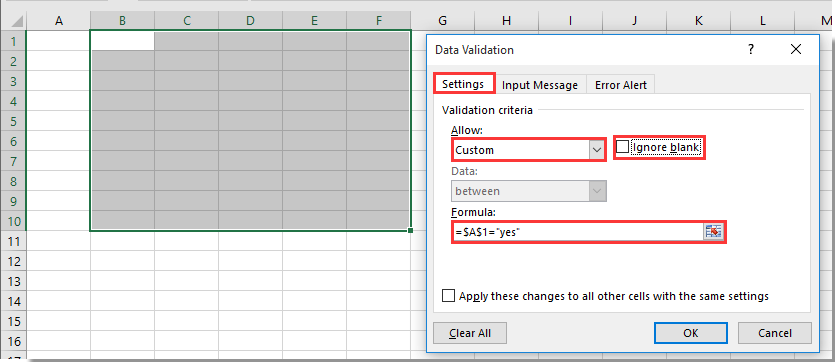
Bemærk: Du kan ændre formlen ud fra dine behov.
Fra nu af, når værdien af celle A1 er "Ja", har de angivne områdeceller lov til at indtaste data. Se skærmbillede:
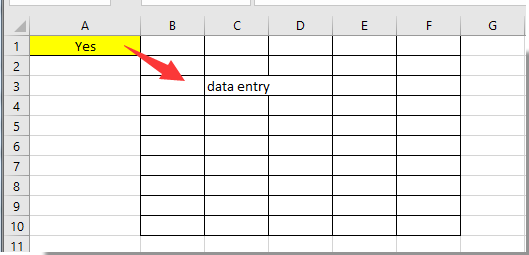
Men hvis celle A1 er en anden værdi eller tom, er celler i det angivne interval begrænset værdi. Når du har indtastet data i en hvilken som helst celle i området B1: E10, får du en hurtigboks som vist nedenstående skærmbillede.
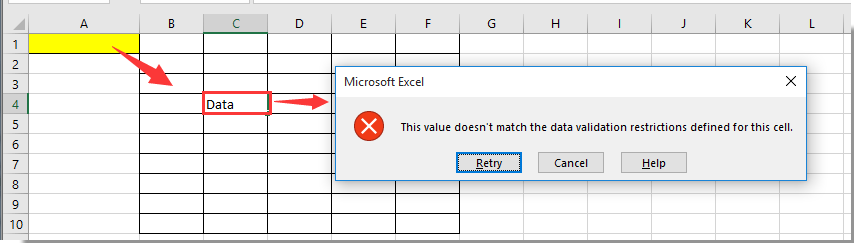
Relaterede artikler:
- Hvordan begrænses adgangen til et bestemt regneark i Excel?
- Hvordan begrænser man kun for at indsætte værdier (forhindre formatering) i Excel?
Bedste kontorproduktivitetsværktøjer
Overlad dine Excel-færdigheder med Kutools til Excel, og oplev effektivitet som aldrig før. Kutools til Excel tilbyder over 300 avancerede funktioner for at øge produktiviteten og spare tid. Klik her for at få den funktion, du har mest brug for...

Fanen Office bringer en grænseflade til et kontor med Office, og gør dit arbejde meget lettere
- Aktiver redigering og læsning af faner i Word, Excel, PowerPoint, Publisher, Access, Visio og Project.
- Åbn og opret flere dokumenter i nye faner i det samme vindue snarere end i nye vinduer.
- Øger din produktivitet med 50 % og reducerer hundredvis af museklik for dig hver dag!
